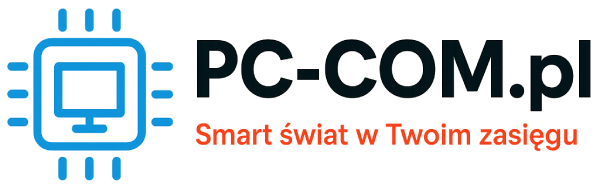Jak zmienić sterowniki karty graficznej i kiedy warto to zrobić? To pytanie pojawia się często w kontekście problemów z wydajnością lub kompatybilnością, a także przy chęci korzystania z nowych funkcji sprzętowych. Sterowniki karty graficznej to kluczowe oprogramowanie pośredniczące w komunikacji między systemem operacyjnym a kartą graficzną, pozwalające na poprawne korzystanie z jej wszystkich możliwości[1][2]. W tym artykule wyjaśniam, kiedy i dlaczego należy aktualizować lub zmieniać sterowniki oraz jak zrobić to skutecznie i bezpiecznie.
Dlaczego aktualizacja sterowników karty graficznej jest ważna?
Aktualizacja sterowników karty graficznej wprowadza poprawki błędów, zwiększa wydajność, poprawia kompatybilność z najnowszymi grami oraz umożliwia korzystanie z nowych technologii graficznych (w tym ray tracing)[1][2]. Nowe wersje sterowników dostosowywane są do wymogów współczesnych aplikacji i gier, często przynosząc wzrost wydajności nawet o kilka do kilkunastu procent, w zależności od konfiguracji oraz wykorzystanego oprogramowania[1]. Równocześnie, systematyczna aktualizacja minimalizuje ryzyko napotkania problemów z wyświetlaniem lub stabilnością systemu.
Aktualizacje są szczególnie istotne w przypadku chęci wykorzystania nowych funkcji sprzętowych lub przy kłopotach z uruchamianiem wybranych gier czy aplikacji – starsze sterowniki mogą nie obsługiwać najnowszych technologii oraz nie być zoptymalizowane pod kątem aktualnych programów[1][2]. Również poprawa bezpieczeństwa oprogramowania to powód, dla którego nie powinno się zaniedbywać tego procesu.
Kiedy warto zmienić sterowniki karty graficznej?
Zmianę lub aktualizację sterowników warto wykonać zawsze wtedy, gdy:
- pojawiają się nowe sterowniki oferujące poprawki wydajności, nowe funkcje lub usuwające błędy[1][2]
- występują problemy z wyświetlaniem grafiki lub kompatybilnością gier
- użytkownik chce korzystać z nowych rozwiązań sprzętowych, takich jak ray tracing
Warto pamiętać, że czasem po aktualizacji mogą wystąpić problemy ze stabilnością systemu. W takich przypadkach warto wycofać się do poprzedniej wersji sterownika lub wyczyścić pozostałości starych sterowników przy użyciu narzędzi typu Display Driver Uninstaller (DDU)[1][5]. Często na dedykowanych forach użytkownicy dzielą się informacjami o najstabilniejszych wydaniach dla konkretnych modeli sprzętu.
Jak sprawdzić model karty graficznej i wersję sterownika?
Przed zmianą sterowników należy sprawdzić dokładny model karty graficznej oraz zainstalowany system operacyjny. Tylko poprawnie dobrany sterownik gwarantuje stabilną pracę i pełne wykorzystanie sprzętu[2]. Informacje te można znaleźć w narzędziach systemowych, takich jak Menedżer urządzeń w Windows lub w dedykowanych aplikacjach producentów.
Znajomość modelu karty umożliwia pobranie najnowszych i najbardziej odpowiednich wersji sterowników, dedykowanych konkretnemu sprzętowi. W przypadku laptopów często producent komputera zaleca korzystanie z własnych, zoptymalizowanych sterowników, dopasowanych do niestandardowych konfiguracji sprzętowych[5].
Metody zmiany sterowników karty graficznej – krok po kroku
Proces aktualizacji sterowników można wykonać automatycznie lub ręcznie. Różnią się one poziomem zaawansowania i kontrolą nad wersją instalowanego oprogramowania.
Automatyczna aktualizacja sterowników
Najprostszą opcją jest użycie Windows Update lub dedykowanych narzędzi producentów, takich jak NVIDIA GeForce Experience lub AMD Adrenalin. Pozwalają one na szybkie wykrycie i instalację najbardziej odpowiednich wersji sterowników[1][2]. Automatyczne aktualizacje oferują wygodę, jednak warto mieć świadomość, że sterowniki oferowane przez Windows Update mogą być opóźnione względem tych dostępnych na stronach producentów – często nie zawierają najnowszych funkcji i poprawek[1][2].
Ręczna aktualizacja sterowników
Ręczna instalacja sterowników zapewnia pełną kontrolę nad wyborem wersji oprogramowania, w tym dostęp do wersji beta i specjalnych profili gier. Proces składa się z kilku kroków:
- Sprawdzenie modelu karty graficznej i wersji systemu operacyjnego.
- Wejście na oficjalną stronę producenta karty graficznej (np. NVIDIA, AMD, Intel).
- Wybranie odpowiedniej wersji sterownika po wypełnieniu formularza (model, system operacyjny).
- Pobranie i zainstalowanie sterownika, często z wyborem typu Game Ready (skoncentrowane na grach) lub Studio (dla aplikacji kreatywnych i profesjonalnych) w przypadku kart NVIDIA[2].
- Ponowne uruchomienie komputera po zakończeniu instalacji.
Jeśli wystąpią problemy po aktualizacji lub przeinstalowaniu sterowników, warto skorzystać z narzędzia Display Driver Uninstaller (DDU), które usuwa wszystkie pozostałości poprzednich wersji, zabezpieczając system przed konfliktami[1][5].
Rodzaje sterowników i znaczenie ich doboru
W przypadku kart NVIDIA użytkownik wybiera pomiędzy GeForce Game Ready oraz Studio Driver. Pierwszy wariant zoptymalizowano pod kątem najnowszych gier, drugi zaś dedykowany jest twórcom korzystającym z aplikacji kreatywnych[2]. Wybór odpowiedniego sterownika zapewnia nie tylko stabilność, ale również maksymalną wydajność w konkretnych zastosowaniach.
Każdy producent regularnie udostępnia aktualizacje, zwiększając kompatybilność z kolejnymi wersjami systemów operacyjnych oraz wprowadzając obsługę nowych funkcji sprzętowych. Szczególne znaczenie mają sterowniki dla laptopów, które często różnią się od standardowych wersji dla komputerów stacjonarnych[5].
Potencjalne skutki aktualizacji sterowników
Zainstalowanie nowego sterownika może przynieść widoczną poprawę jakości działania sprzętu – zwiększenie stabilności, wyższą wydajność oraz dostęp do nowych możliwości samej karty graficznej[1]. Jednak niektóre wersje mogą wpływać negatywnie na wydajność lub prowadzić do nieoczekiwanych problemów. W takich przypadkach zaleca się powrót do starszej, stabilnej wersji i monitorowanie opinii na temat danej aktualizacji na forach tematycznych.
Warto dodać, że proces wymiany sterowników – szczególnie przy zastosowaniu narzędzi typu DDU – nie wpływa negatywnie na dane użytkownika, lecz jest istotny dla poprawnej i bezkonfliktowej pracy nowej wersji oprogramowania sterującego kartą graficzną[1][5].
Podsumowanie
Zmiana sterowników karty graficznej to proces, który przekłada się na sprawność komputera, jego stabilność i możliwości obsługi najnowszych technologii graficznych. Zaleca się wykonywanie tej operacji każdorazowo, gdy pojawiają się problemy z wyświetlaniem grafiki, obsługą gier czy chęcią korzystania z nowości sprzętowych. Wybór metody aktualizacji – automatycznej lub ręcznej – zależy od umiejętności i potrzeb użytkownika. Przed wprowadzeniem zmian niezbędne jest sprawdzenie modelu karty graficznej oraz zainstalowanej wersji sterownika. W przypadku problemów najlepiej skorzystać z narzędzi usuwających pozostałości starszych wersji. Poprawnie przeprowadzony proces aktualizacji gwarantuje optymalną pracę karty graficznej w każdych warunkach.
Źródła:
- [1] https://www.mediaexpert.pl/poradniki/komputery-i-tablety/jak-zaktualizowac-sterowniki-karty-graficznej
- [2] https://www.morele.net/wiadomosc/jak-zaktualizowac-sterowniki-karty-graficznej/10141/
- [3] https://www.youtube.com/watch?v=NbIn9jzqv7E
- [4] https://www.youtube.com/watch?v=mi_Xh3GGBB8
- [5] https://cenega.pl/aktualizacja-sterownikow-karty-graficznej
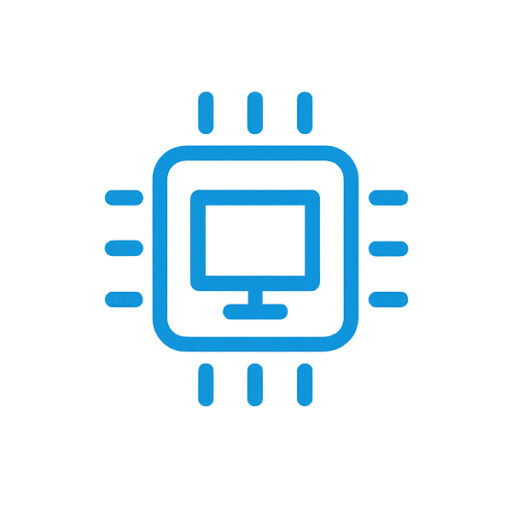
PC-COM.pl to portal o technologii pisany bez zadęcia. Łączymy recenzje sprzętu, poradniki i nowinki z cyfrową szczerością. Smartfony, komputery, gry, aplikacje – wszystko, co ważne, podane po ludzku. U nas technologia naprawdę jest w Twoim zasięgu.